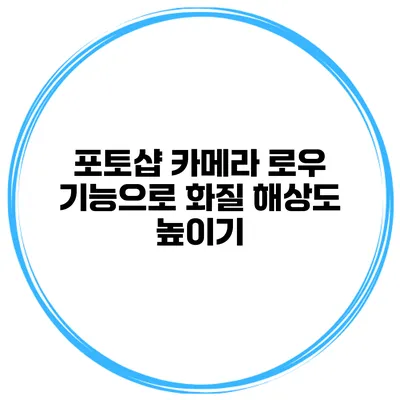사진 편집에서 화질을 높이는 것은 많은 사진 작가와 디자이너에게 중요한 작업이에요. 특히, 포토샵의 카메라 로우 기능은 사진의 해상도를 높이고 색감을 개선하는 데 큰 도움이 돼요. 오늘은 카메라 로우를 활용해서 어떻게 사진의 화질을 개선할 수 있는지 자세히 알아볼게요.
✅ 아이폰으로 흑백 사진을 완벽하게 촬영하는 팁을 알아보세요.
카메라 로우란 무엇인가요?
카메라 로우는 어도비 포토샵에서 제공하는 강력한 편집 도구로, RAW 파일을 직접 열어 편집할 수 있는 기능이에요. RAW 파일은 카메라에서 촬영된 원본 데이터를 담고 있어, JPEG와 같은 압축 형식보다 훨씬 더 많은 정보를 가지고 있죠.
카메라 로우의 장점
- 높은 화질 유지: RAW 파일을 사용할 경우, 사진을 여러 번 수정해도 화질이 손상되지 않아요.
- 세밀한 조정 가능: 노출, 색온도, 대비 등을 세부적으로 조정할 수 있어 원하는 분위기를 쉽게 만들어낼 수 있어요.
- 비파괴 편집: 원본 파일은 그대로 유지되므로 언제든지 이전 상태로 되돌릴 수 있죠.
✅ 고대비 이미지에서 숨겨진 디테일을 찾아보세요!
카메라 로우로 화질 해상도 높이는 법
여기서는 포토샵의 카메라 로우 기능을 활용해 화질을 높이는 단계별 과정을 설명할게요.
1단계: RAW 파일 열기
포토샵을 실행하고 [파일] > [열기]를 선택한 다음 RAW 파일을 찾아 열어요. 이때 카메라 로우 편집 창이 자동으로 열리게 돼요.
2단계: 기본 조정하기
카메라 로우 편집 창의 오른쪽 패널에서 다음과 같은 기본 메뉴를 조정해요:
- 노출: 사진의 전반적인 밝기를 조정해요.
- 대비: 사진의 확연한 차이를 만들어 주어 더욱 생동감 있게 만들어줘요.
- 하이라이트와 섀도우: 밝은 부분과 어두운 부분을 조정하여 사진의 디테일을 살려요.
3단계: 색상 조정하기
색감을 더욱 생생하게 만들기 위해 색온도, 색조 및 채도를 조절해요. 예를 들어, 사진이 차가운 느낌이라면 색온도를 약간 높여 따뜻하게 조정할 수 있어요.
4단계: 세부 조정과 노이즈 감소
- 세부 조정: 선명도를 높이거나 세부 사항을 부각시키기 위해 세부 조정 슬라이더를 조절해요.
- 노이즈 감소: 고 ISO 촬영으로 인해 발생한 노이즈를 줄여 더 깨끗한 이미지를 만들 수 있어요.
5단계: 해상도 설정하기
카메라 로우를 사용할 때 해상도를 조정할 수 있는 기능도 있어요. 사진의 최종 출력 해상도를 설정하고, 필요 시 포맷을 선택할 수 있어요.
요약 테이블
| 단계 | 설명 |
|---|---|
| 1단계 | RAW 파일을 포토샵에서 열기 |
| 2단계 | 노출, 대비 및 주요 특징 조정 |
| 3단계 | 색온도 및 색감 조정 |
| 4단계 | 세부 조정 및 노이즈 감소 수행 |
| 5단계 | 해상도 설정 후 최종 출력 |
✅ 성장 주식 분석의 새로운 비법을 지금 확인해 보세요.
추가 팁
- 백업: 원본 파일을 항상 백업해 두면 안심하고 편집할 수 있어요.
- 핫키 익히기: 편집 속도를 높이기 위해 포토샵의 단축키를 익혀두면 유용해요.
- 비교 관찰: 편집 전후의 사진을 비교하면서 진행하면 좋습니다.
결론
포토샵의 카메라 로우 기능은 사진 편집의 질을 높일 수 있는 탁월한 도구예요. 화질을 높이고 감각적인 이미지를 만들기 위해서는 카메라 로우 기능을 적극 활용해야 해요. 독창적인 사진을 만들고 싶다면, 꼭 이 기능을 사용해보세요. 필요한 데이터와 감정을 최대한 이끌어낼 수 있을 거예요.
마지막으로, 당신만의 스타일로 사진을 편집하고 세상과 공유해보세요!
자주 묻는 질문 Q&A
Q1: 카메라 로우란 무엇인가요?
A1: 카메라 로우는 어도비 포토샵에서 제공하는 RAW 파일 편집 도구로, 원본 데이터를 직접 수정해 화질을 높일 수 있는 기능입니다.
Q2: 카메라 로우를 사용하면 어떤 장점이 있나요?
A2: 카메라 로우는 높은 화질 유지, 세밀한 조정 가능, 비파괴 편집 등의 장점이 있어 사진 편집에 유리합니다.
Q3: 화질을 높이기 위한 카메라 로우의 단계는 무엇인가요?
A3: 카메라 로우로 화질을 높이기 위해 RAW 파일 열기, 기본 조정, 색상 조정, 세부 조정 및 노이즈 감소, 해상도 설정의 단계를 따릅니다.